Day Plannerは、Linux用のシンプルな旅程管理ツールです。これはオープンソースであり、Linux上で最も人気のあるプランナーアプリの1つです。
ソフトウェアは、そのシンプルさにもかかわらず、いくつかあります真に魅力的な機能。具体的には、旅程のエクスポート/インポートやプラグインのサポートなどの機能が頭に浮かびます。 Linuxデスクトップから時間を管理する簡単な方法を探しているなら、このアプリはチェックアウトするものです!
スポイラー警告:下にスクロールして、この記事の最後にあるビデオチュートリアルをご覧ください。
注:このソフトウェアを使用するには、Ubuntu、Debian、Arch Linux、Fedora、OpenSUSE、または実行可能ファイルを実行する機能が必要です。
Ubuntu
UbuntuにDay Plannerをインストールするということは、残念ながらUbuntuのソフトウェアソースにアプリがないため、パッケージをダウンロードすることを意味します。ダウンロードを開始するには、ターミナルを開いて wget 最新のパッケージを取得するコマンド。
wget https://github.com/downloads/zerodogg/dayplanner/dayplanner_0.11-1_all.deb
Ubuntu PC上のパッケージを使用して、インストールを開始できます。を使用して dpkg コマンド、デイプランナーをインストールします。
sudo dpkg -i dayplanner_0.11-1_all.deb
Day Plannerのインストール中に、一部の依存関係が正しくインストールされない場合があります。このようなことは時々起こりますが、幸いなことに、それは修正可能です。ターミナルで、実行します apt install -f Ubuntuに問題を修正させる。
sudo apt install -f
Day Plannerを実行するには、Ubuntuダッシュを開き、「Day Planner」を検索します。または、アプリメニューの[Office]セクションを確認します。
Debian
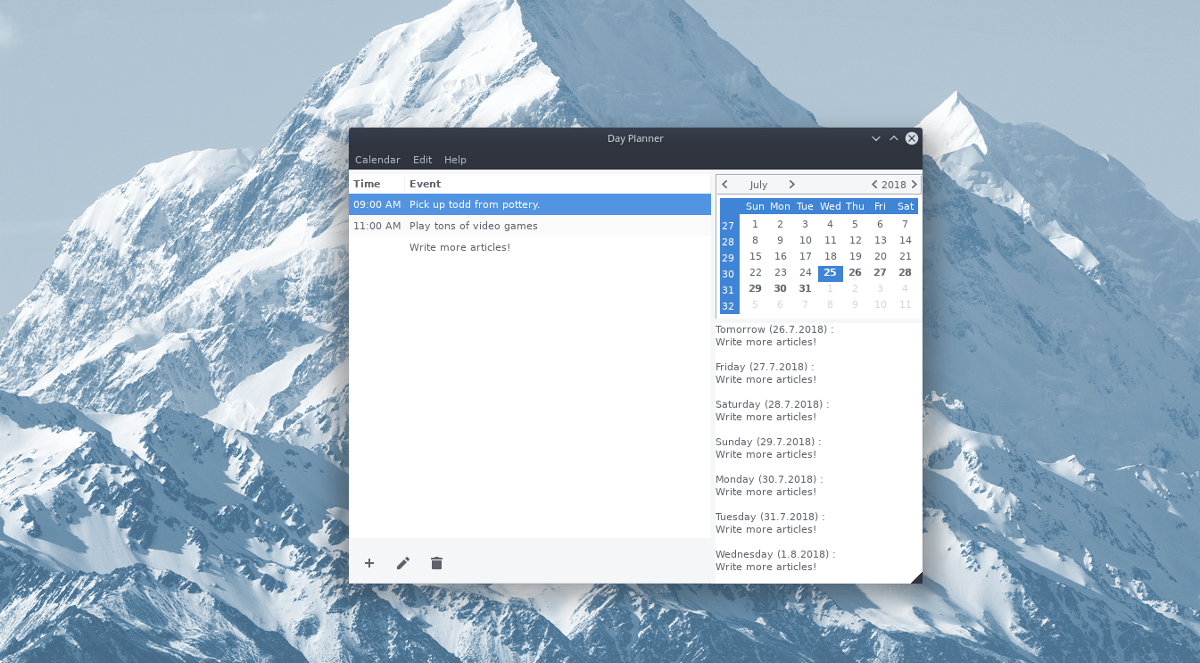
ウェブサイトには「Debian」ダウンロードボタンがあるため、Day PlannerはDebianを一流でサポートしています。パッケージを入手するには、Debian PCでターミナルウィンドウを開き、 wget それをつかむためのダウンロードツール。
wget https://github.com/downloads/zerodogg/dayplanner/dayplanner_0.11-1_all.deb
wgetツールは非常に高速であるため、ダウンロードには時間がかかりません。ダウンロードが完了したら、 dpkg Debianにパッケージをインストールするコマンド。
sudo dpkg -i dayplanner_0.11-1_all.deb
コマンドラインからDebianパッケージをインストールすると、依存関係が壊れることがあります。幸いなことに、この問題は簡単に解決できます。問題を修正するには、ターミナルで次のコマンドを試してください。
sudo apt-get install -f
Arch Linux
Arch LinuxはDay Plannerを公式にサポートしていません。代わりに、Day Plannerアプリを探しているArchのファンはAUR経由で入手する必要があります。
Arch Linuxユーザーリポジトリを介してデイプランナーを取得するには、gitの最新バージョンをPacmanとシステムに同期することから始めます。
sudo pacman -S git
gitツールが機能していれば、AURを介して最新のDay Plannerスナップショットを安全に同期できます。を使用して ギット コマンド、 クローン コード。
git clone https://aur.archlinux.org/dayplanner.git
使用 CD コマンドを実行し、ターミナルを新しいコードフォルダーに移動します。
cd dayplanner
最後に、 makepkg 新しいArchパッケージを生成するコマンド。 このソフトウェアをビルドすると、依存関係のインストールが失敗する場合があることに注意してください。これは、AURパッケージが公式のArch Linuxリポジトリの外部にあるライブラリに依存している場合に発生します。このエラーが発生した場合は、ここで依存関係リストを参照してください。
構築プロセスを開始するには:
makepkg -si
フェドラ
Fedora LinuxはDayをサポートするユニークなものですプランナー。インストール可能なパッケージを生成するか、何かをダウンロードする必要はありません。 Fedoraのファンは、1つのコマンドでDay Plannerソフトウェアをインストールできます。
sudo dnf install dayplanner -y
FedoraでDay Plannerをアンインストールする必要がありますか?削除は、インストールと同じくらい簡単です。
sudo dnf remove dayplanner -y
OpenSUSE
残念ながら、DayをインストールするRPMファイルはありませんOpenSUSEのプランナー。 Fedora RPMファイルでさえ機能しません。代わりに、アプリをインストールしようとしているOpenSUSEのユーザーは、このアプリを実行するための一般的な指示に従うことをお勧めします。
汎用Linux
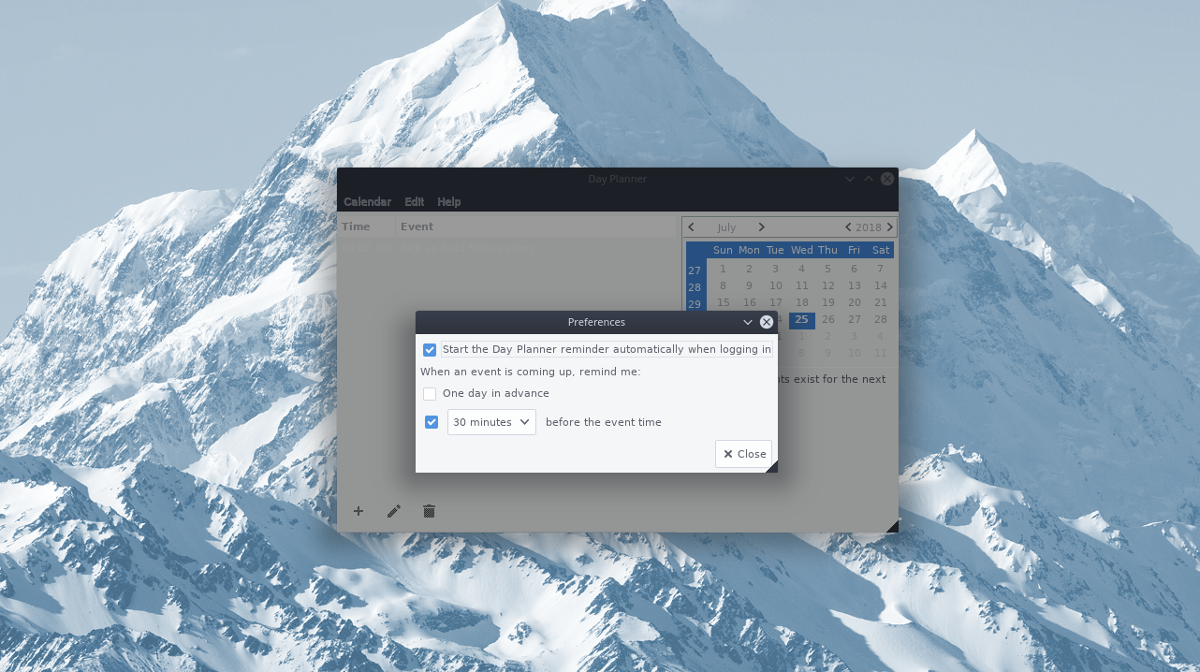
あいまいな状態でデイプランナーアプリを実行するLinuxディストリビューションは、ユーザーがソースからすべてをビルドするよう求めるのではなく、インストールが簡単なバイナリを提供するため、驚くほど簡単です。バイナリファイルを取得するには、ターミナルを開き、 wget ダウンローダーアプリ。
wget https://github.com/downloads/zerodogg/dayplanner/dayplanner-0.11.run
いつ wget バイナリファイルのダウンロードが終了したら、 chmod コマンドとして実行し、その権限を更新して、プログラムとして実行できるようにします。
sudo chmod +x dayplanner-0.11.run
バイナリファイルが実行可能になるようにアクセス許可が設定されたので、インストールプロセスを開始します。
./dayplanner-0.11.run
インストールはターミナルで解凍され、グラフィカルインストールツールが開きます。プロンプトを読み、「OK」ボタンをクリックして続行し、インストールプロセスを終了します。
Day Plannerのアンインストール
インストール済みの場合、デイプランナーアプリを削除する一般的な方法は、パッケージマネージャーを使用してインストールする方法とは少し異なります。削除するには、シェルスクリプトを実行する必要があります。このシェルスクリプトは、システムからアプリのすべてのトレースを削除します。
ターミナルを開いて次のコマンドを実行し、Linux PCからDay Plannerを完全にアンインストールします。
sh /home/username/.local/share/dayplanner/uninstall.sh</ p>













コメント